გაასწორეთ ქსელის ძირითადი პრობლემები თქვენი უსაფრთხოების პარამეტრების შეცვლით
- ქსელის უსაფრთხოების გასაღები არის პაროლი, რომელსაც იყენებენ მომხმარებლები ინტერნეტთან დასაკავშირებლად და მას შეუძლია გამოიწვიოს დიდი იმედგაცრუება, როდესაც არ მუშაობს.
- მომხმარებლები აცხადებენ, რომ მათი უკაბელო ქსელის გასაღები არ მუშაობს და ამ სტატიაში, ჩვენ შევისწავლით, თუ როგორ შეგიძლიათ მისი გამოსწორება.
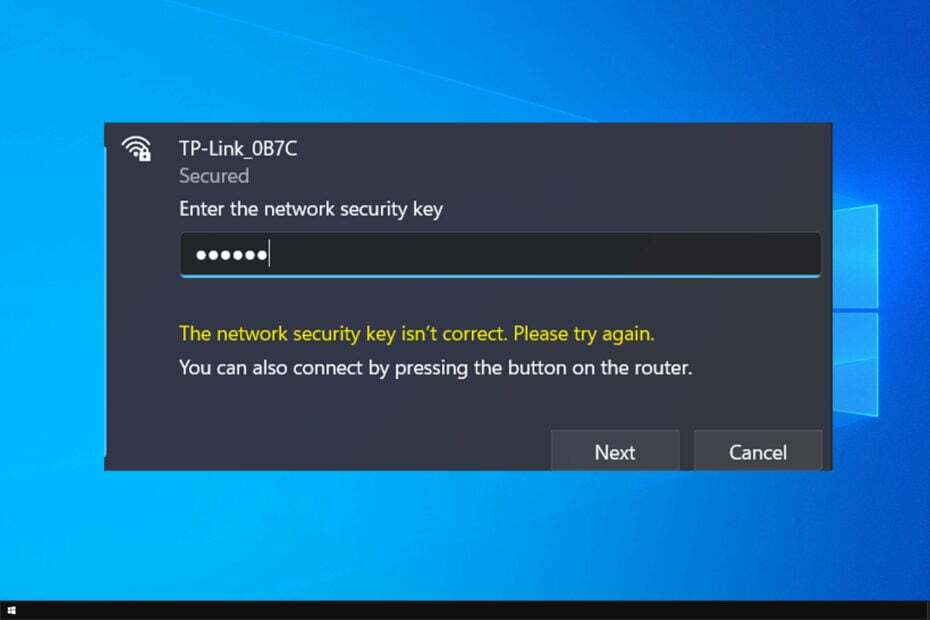
ბევრი ჩვენგანი იყენებს Wi-Fi ქსელებს ინტერნეტთან დასაკავშირებლად, მაგრამ ბევრმა განაცხადა, რომ მათი ქსელის უსაფრთხოების გასაღები არ მუშაობს.
თუ ეს მოხდება, შეიძლება გინდოდეს იპოვნეთ თქვენი Wi-Fi პაროლი და დარწმუნდით, რომ ეს სწორია. ეს ყოველთვის არ მუშაობს და თუ ეს მოხდება, თქვენ უნდა განაგრძოთ და თავად მოაგვაროთ პრობლემა.
ეს შეცდომა ხელს შეგიშლით თქვენს Wi-Fi ქსელთან დაკავშირებაში, მაგრამ არსებობს ამის გამკლავების გზა.
რატომ არ მუშაობს ჩემი უსაფრთხოების გასაღები?
ამ პრობლემის რამდენიმე მიზეზი არსებობს, რომელთაგან ყველაზე გავრცელებულია შემდეგი:
- მძღოლის პრობლემები – ზოგჯერ დრაივერებთან დაკავშირებული პრობლემები შეიძლება გამოიწვიოს თქვენი ქსელის ადაპტერთან დაკავშირებული პრობლემები. თუ ეს მოხდება, განაგრძეთ და განაახლეთ თქვენი დრაივერები.
- პრობლემები ქსელის მოწყობილობებთან – ხარვეზები გარკვეულწილად ხშირია და თუ ეს მოხდება, თქვენ უნდა გადატვირთოთ თქვენი ქსელის ადაპტერი.
- კავშირის პარამეტრები – თქვენი კავშირის არასწორად კონფიგურაცია ადვილია, მაგრამ ამის გამოსწორება შეგიძლიათ როუტერის პარამეტრებიდან.
აქ არის უკაბელო ქსელის მსგავსი პრობლემები, რომლებიც მომხმარებლებმა განაცხადეს:
- ქსელის უსაფრთხოების გასაღები არ მუშაობს Windows 10-ში – არსებობს სხვადასხვა პრობლემა, რამაც შეიძლება გავლენა მოახდინოს თქვენს უსადენო ქსელზე და თუ მათ შეხვდებით, აუცილებლად სცადეთ ჩვენი ერთ-ერთი გამოსავალი.
- Netgear უსაფრთხოების გასაღები არ მუშაობს – დარწმუნდით, რომ შეცვალეთ თქვენი ქსელის პარამეტრები და შეამოწმეთ მუშაობს თუ არა.
როგორ შემიძლია დავაფიქსირო ქსელის უსაფრთხოების გასაღები, რომელიც არ მუშაობს Windows 10-ზე?
სანამ პრობლემის მოგვარებას დავიწყებთ, რამდენიმე შემოწმება უნდა შეასრულოთ:
როგორ ვამოწმებთ, განვიხილავთ და ვაფასებთ?
ჩვენ ვმუშაობდით ბოლო 6 თვის განმავლობაში ახალი მიმოხილვის სისტემის შექმნაზე, თუ როგორ ვაწარმოებთ კონტენტს. მისი გამოყენებით, ჩვენ შემდგომში გადავაკეთეთ ჩვენი სტატიების უმეტესი ნაწილი, რათა მოგაწოდოთ ნამდვილი პრაქტიკული ექსპერტიზა ჩვენს მიერ შექმნილ სახელმძღვანელოებზე.
დამატებითი დეტალებისთვის შეგიძლიათ წაიკითხოთ როგორ ვამოწმებთ, განვიხილავთ და ვაფასებთ WindowsReport-ზე.
- შეამოწმეთ თქვენი პაროლი - დარწმუნდით, რომ თქვენი Wi-Fi პაროლი სწორია. თუ თქვენ იყენებთ გამეორებას, რეკომენდებულია იგივე პაროლის გამოყენება განმეორებისა და როუტერისთვის.
- გამოიყენეთ ნაგულისხმევი პაროლი – ზოგიერთ შემთხვევაში, როუტერის ნაგულისხმევი პაროლის გამოყენება დაგეხმარებათ. თუმცა, ეს მუშაობს მხოლოდ თქვენი როუტერის გადატვირთვის შემდეგ.
- რატომ არ მუშაობს ჩემი უსაფრთხოების გასაღები?
- როგორ შემიძლია დავაფიქსირო ქსელის უსაფრთხოების გასაღები, რომელიც არ მუშაობს Windows 10-ზე?
- 1. ხელახლა დააინსტალირეთ თქვენი დრაივერი
- 2. დარწმუნდით, რომ თქვენი ქსელის დრაივერები განახლებულია
- 3. შექმენით ახალი პაროლი
- 4. გამორთეთ თქვენი ქსელის მოწყობილობა
- 5. შექმენით ახალი ქსელური კავშირი
- როგორ აღვადგინო ჩემი ქსელის უსაფრთხოების გასაღები?
1. ხელახლა დააინსტალირეთ თქვენი დრაივერი
- დაჭერა ფანჯრები გასაღები + X და აირჩიე Მოწყობილობის მენეჯერი სიიდან.
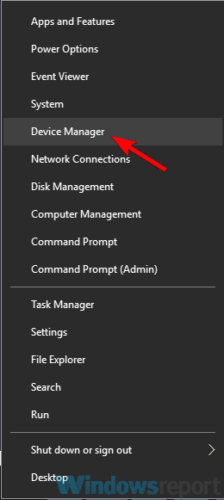
- იპოვნეთ თქვენი ქსელის ადაპტერი, დააწკაპუნეთ მასზე მარჯვენა ღილაკით და აირჩიეთ მოწყობილობის დეინსტალაცია.
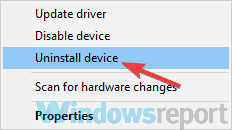
- როდესაც დადასტურების მენიუ გამოჩნდება, შეამოწმეთ ამ მოწყობილობის დრაივერის პროგრამული უზრუნველყოფის წაშლადა დააწკაპუნეთ დეინსტალაცია.
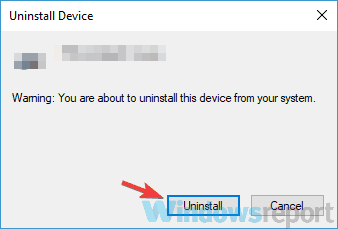
- დრაივერის ამოღების შემდეგ დააწკაპუნეთ სკანირება ტექნიკის ცვლილებებისთვის ხატი.
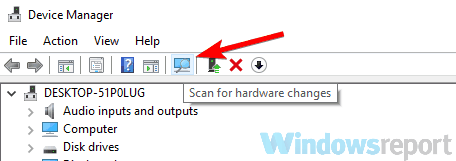
ამის შემდეგ Windows შეეცდება დააინსტალიროს ნაგულისხმევი დრაივერი. თუ ნაგულისხმევი დრაივერი არ მუშაობს, შეიძლება დაგჭირდეთ მისი განახლება და შეამოწმოთ, გადაჭრის თუ არა ქსელის გასაღები არასწორია შეცდომა.
2. დარწმუნდით, რომ თქვენი ქსელის დრაივერები განახლებულია
- ეწვიეთ თქვენი დედაპლატის მწარმოებლის ვებსაიტს და გადადით დრაივერების განყოფილებაში.
- იპოვნეთ დედაპლატი და აირჩიეთ დრაივერები და კომუნალური.
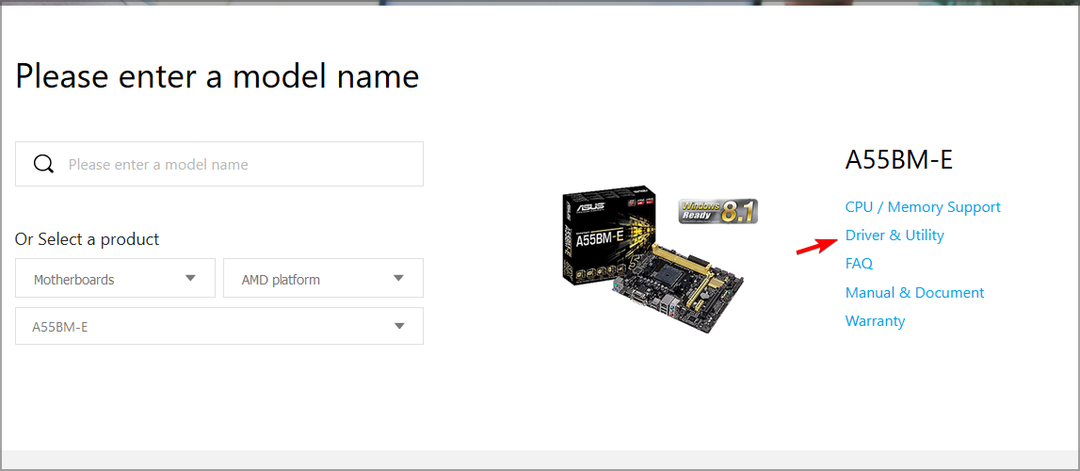
- იპოვნეთ უახლესი ქსელის ან LAN დრაივერი და ჩამოტვირთეთ იგი.
- დააინსტალირეთ ინსტალაციის ფაილი.
ალტერნატიულად, შეგიძლიათ გამოიყენოთ მესამე მხარის ინსტრუმენტები, როგორიცაა DriverFix თქვენი ყველა დრაივერის ავტომატურად განახლება მხოლოდ რამდენიმე დაწკაპუნებით. ამ პროგრამულ უზრუნველყოფას აქვს მარტივი ინტერფეისი და ძალიან მარტივი გამოსაყენებელია.
სისტემის სკანირების დასრულების შემდეგ, DriverFix შეადარებს ნაპოვნი დრაივერებს მის ჩაშენებულ მონაცემთა ბაზიდან და ნებისმიერი დაზიანებული ან გატეხილი დრაივერი შეკეთდება და გამოსწორდება.
⇒ მიიღეთ DriverFix
3. შექმენით ახალი პაროლი
- შედით თქვენი როუტერის პარამეტრებში. შეამოწმეთ როუტერის სახელმძღვანელო, რომ ნახოთ სწორი ნაბიჯები თქვენი მოდელისთვის.
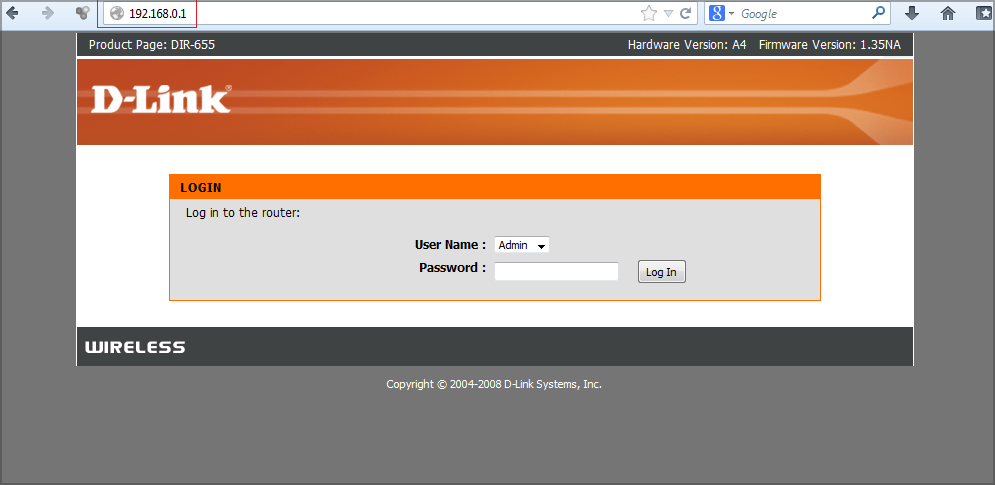
- გადადით უსადენო უსაფრთხოება განყოფილება და დააყენეთ ახალი პაროლი.
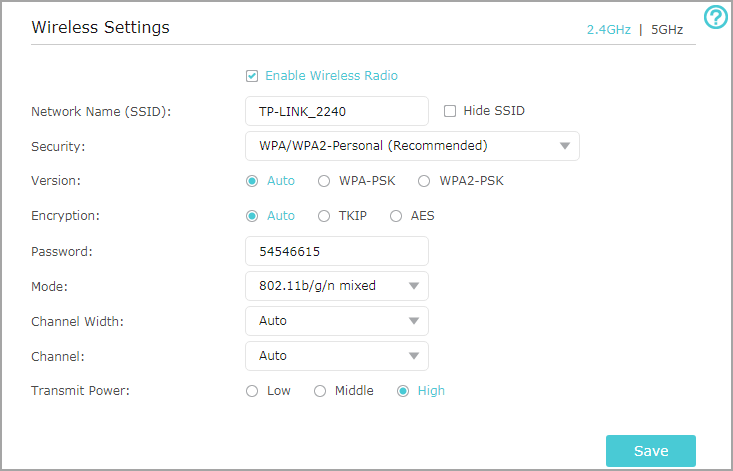
- Ცვლილებების შენახვა.
ასევე შეგიძლიათ სცადოთ უსაფრთხოების ტიპის შეცვლა WPA2-PSK[AES] რომ WPA-ავტო. გაითვალისწინეთ, რომ WPA-Auto ნაკლებად უსაფრთხოა, ამიტომ განსაკუთრებული სიფრთხილე გამოიჩინეთ.
ამის შემდეგ შეამოწმეთ თუ ქსელის უსაფრთხოების გასაღები არასწორია, გთხოვთ სცადოთ ხელახლა შეცდომა გაქრა.
4. გამორთეთ თქვენი ქსელის მოწყობილობა
- გახსენით Მოწყობილობის მენეჯერი.
- იპოვნეთ თქვენი უკაბელო ადაპტერი, დააწკაპუნეთ მასზე მარჯვენა ღილაკით და აირჩიეთ მოწყობილობის გამორთვა.
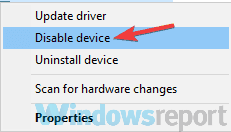
- ახლა გამოჩნდება დამადასტურებელი შეტყობინება. დააწკაპუნეთ დიახ გაგრძელება.
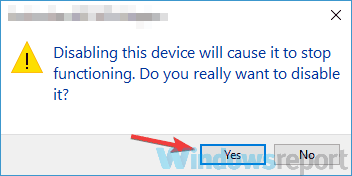
- დაელოდეთ რამდენიმე წამს და შემდეგ ჩართეთ თქვენი უკაბელო ადაპტერი.
ამის შემდეგ, თქვენ უნდა შეგეძლოთ უკაბელო ქსელთან დაკავშირება. თუ ეს არ მუშაობს, შეგიძლიათ სცადოთ თქვენი უკაბელო კავშირის გამორთვა და შეამოწმოთ ეს დაგეხმარებათ. ამისათვის მიჰყევით ამ ნაბიჯებს:
- Გააღე პარამეტრების აპი. თქვენ შეგიძლიათ ამის გაკეთება სწრაფად გამოყენებით ფანჯრები გასაღები + მე მალსახმობი.
- შემდეგი, ნავიგაცია ქსელი და ინტერნეტი განყოფილება.
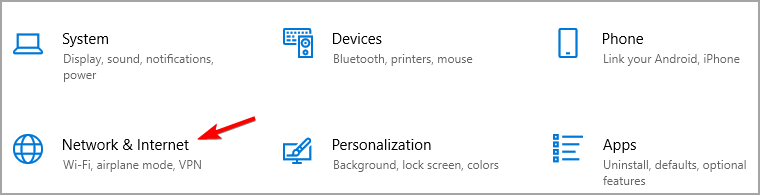
- გადაახვიეთ ქვემოთ და მარჯვენა პანელში დააწკაპუნეთ შეცვალეთ ადაპტერის პარამეტრები.
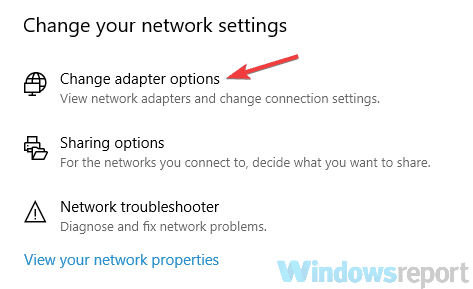
- იპოვნეთ თქვენი უსადენო კავშირი, დააწკაპუნეთ მასზე მარჯვენა ღილაკით და აირჩიეთ გამორთვა მენიუდან.
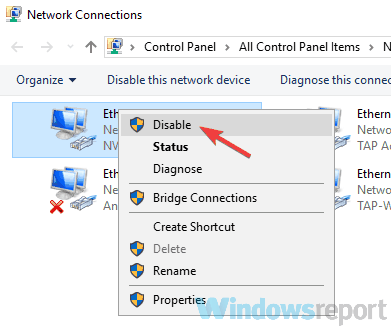
- დაელოდეთ რამდენიმე წამს და ჩართეთ უკაბელო კავშირი.
- შესწორება: არ არის ინტერნეტი, უსაფრთხო შეცდომა Windows 11-ზე
- Windows 11-ზე ფიჭური ვარიანტი აკლია? როგორ ჩართოთ იგი ხელახლა
ამის შემდეგ, WiFi ქსელის უსაფრთხოების გასაღები არ არის სწორი, შეცდომა გაქრება.
გაითვალისწინეთ, რომ ეს გამოსავალი მხოლოდ გამოსავალია, ასე რომ თქვენ შეიძლება დაგჭირდეთ მისი გამეორება, როდესაც პრობლემა გამოჩნდება.
5. შექმენით ახალი ქსელური კავშირი
- გახსენით ქსელისა და გაზიარების ცენტრი. ამის გაკეთება შეგიძლიათ დან ქსელი და ინტერნეტი განყოფილებაში პარამეტრების აპი.
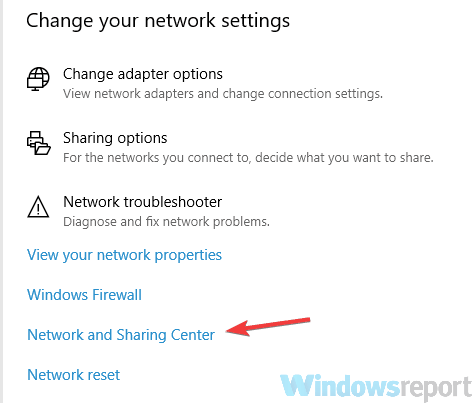
- აირჩიეთ დააყენეთ ახალი კავშირი ან ქსელი ვარიანტი.
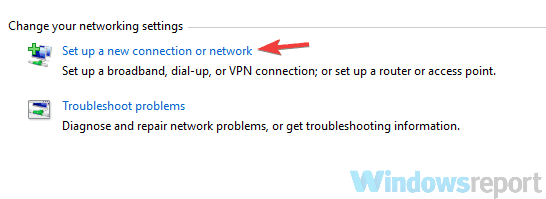
- ახლა აირჩიეთ ხელით დაუკავშირდით უკაბელო ქსელს, დაუკავშირდით ფარულ ქსელს ან შექმენით ახალი უკაბელო პროფილი და დააწკაპუნეთ შემდეგი.
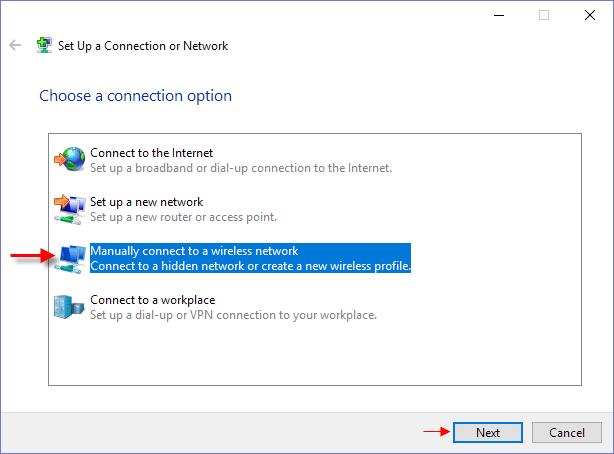
- შეიყვანეთ ახალი უკაბელო ქსელის სახელი. დარწმუნდით, რომ გამოიყენეთ იგივე სახელი, რომელსაც იყენებთ თქვენი მიმდინარე უკაბელო ქსელისთვის.
- Დააყენე უსაფრთხოების ტიპი რომ WPA2 - პერსონალური და დაშიფვრის ტიპი რომ AES.
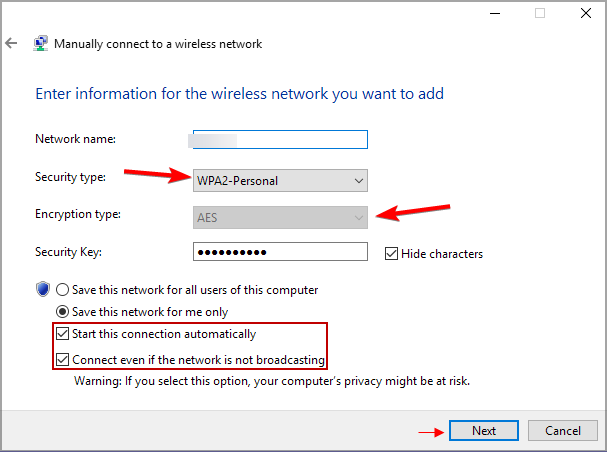
- ახლა შეიყვანეთ პაროლი, რომელსაც იყენებთ თქვენი უკაბელო ქსელისთვის.
- Შეამოწმე დაიწყეთ ეს კავშირი ავტომატურად მონიშვნის ველი და დააწკაპუნეთ შემდეგი.
- დაუკავშირდით უკაბელო ქსელს.
ბევრმა მომხმარებელმა განაცხადა, რომ ეს გამოსავალი მათთვის მუშაობდა, ასე რომ, დარწმუნდით, რომ სცადეთ.
როგორ აღვადგინო ჩემი ქსელის უსაფრთხოების გასაღები?
- გახსენით თქვენი ბრაუზერი.
- შეიყვანეთ თქვენი როუტერის IP მისამართი მისამართების ზოლში. ჩვეულებრივ ეს არის 192.168.0.1.

- შემდეგ ჩაწერეთ თქვენი როუტერის სერთიფიკატები.
- მას შემდეგ რაც შეხვალთ, გადადით უსადენო უსაფრთხოებაზე.
- იქიდან თქვენ უნდა შეძლოთ თქვენი ქსელის უსაფრთხოების გასაღების შეცვლა ან გადატვირთვა.
მეტის გასაგებად, აუცილებლად წაიკითხეთ ჩვენი სახელმძღვანელო, თუ როგორ შეცვალეთ Wi-Fi პაროლი.
გაითვალისწინეთ, რომ ეს მხოლოდ ზოგადი ნაბიჯებია. პროცესი განსხვავდება თქვენი როუტერის მოდელის მიხედვით, ამიტომ დარწმუნდით, რომ შეამოწმეთ თქვენი სახელმძღვანელო.
თუ პრობლემები გაქვთ ქსელის უსაფრთხოების გასაღებთან, პრობლემა ჩვეულებრივ დაკავშირებულია თქვენს დრაივერებთან ან პარამეტრებთან. თუმცა, თქვენ უნდა შეძლოთ ამ პრობლემის მოგვარება ჩვენი ერთ-ერთი გადაწყვეტის გამოყენებით.
Ასევე შეგიძლიათ გამორთეთ თქვენი USB უსაფრთხოების გასაღები თუ თქვენ ვერ შედიხართ თქვენს ბრაუზერში არსებულ ზოგიერთ საიტზე.
თუ თქვენ გაქვთ დამატებითი წინადადებები ან რეკომენდაციები, გთხოვთ შეგვატყობინოთ ქვემოთ მოცემულ კომენტარების განყოფილებაში.

![Puffin ბრაუზერი არ უკავშირდება ქსელს [3 უსაფრთხო შესწორება]](/f/62405d27be9ddf8c96dd1319edf121f7.png?width=300&height=460)
